この記事には「Google Pixel 7a」実機でWi-Fiテザリング設定する手順を紹介しています。
 やすスマ
やすスマどうも、ガジェットブロガーのやすスマ(X:@yasu_suma)です。
「Google Pixel 7a」のテザリングでモバイルルーターのように使いたい場合にはぜひご覧ください。
「Google Pixel 7a」実機でWi-Fiテザリング設定する方法を紹介!

「Google Pixel 7a」は2023年5月発売の5Gスマートフォン。発売直後からコスパの良いミドルスペックスマホと評判です。
そんな、「Google Pixel 7a」のモバイル回線のデータ通信を使って、パソコンやタブレットなどの他端末をインターネット接続したい場合があると思います。
そのときにぜひ使ってみたい機能がWi-Fiテザリングです。カンタンな設定で「Google Pixel 7a」をモバイルルーターのように使えるのでとても便利です。
今回はGoogleストアで購入した「Google Pixel 7a」実機に、MNO楽天モバイルのSIMカードを挿してWi-Fiテザリング設定をやってみます。
「Google Pixel 7a」の設定メニューからWi-Fiテザリングを設定!
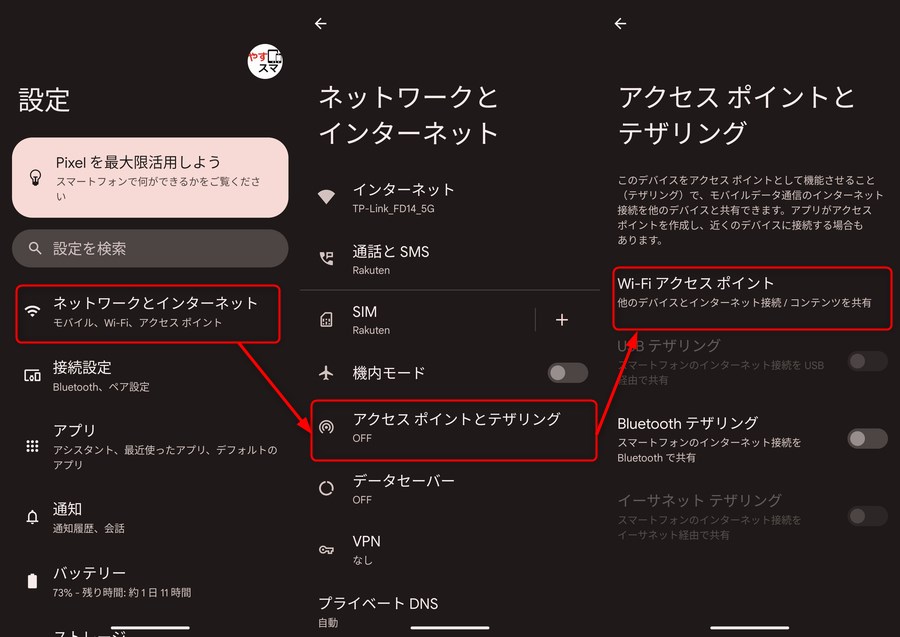
さっそく、「Google Pixel 7a」でWi-Fiテザリング設定を行っていきます。
まずは、「Google Pixel 7a」の設定メニューを開いて、「ネットワークとインターネット」→「アクセスポイントとテザリング」→「Wi-Fiアクセスポイント」と進みます。
アクセスポイントのパスワードを変更!
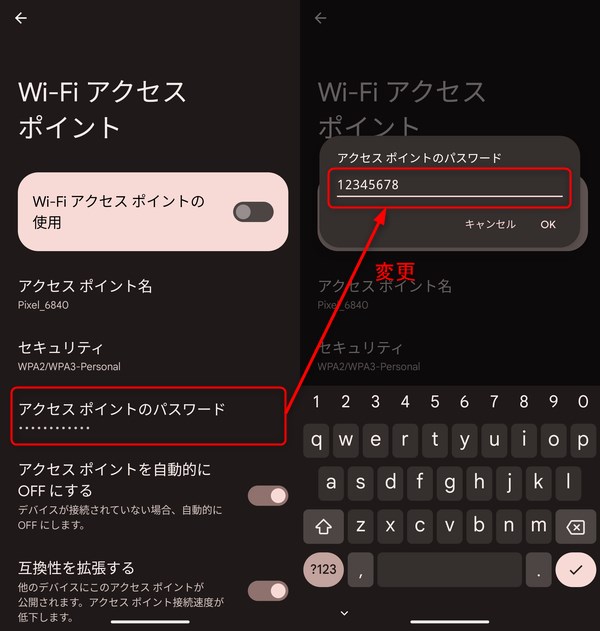
初回設定時には「アクセスポイントのパスワード」を変更しておきましょう。デフォルトでランダムの文字列になっているので、好みのものに変更しておきます。
あとアクセスポイント名も変更できるので、必要であれば変更してください。
また、デバイスが接続されていない場合に自動OFFになる設定が有効化されています。不要であれば無効にしておきましょう。
「Wi-Fiアクセスポイントの使用」を有効化で設定完了
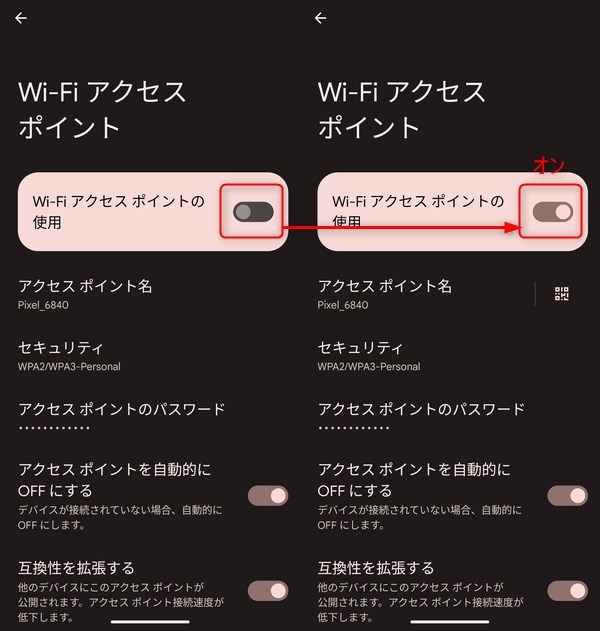
設定内容が確認できれば、「Wi-Fiアクセスポイントの使用」を有効にすると設定完了です。
あとは、パソコンやタブレットなどの他端末で、さきほど確認したアクセスポイント名を探して、パスワードを使って接続します。
または、上の画面のアクセスポイント名の横にあるQRコードのマークをタップし、表示される接続設定用QRコードをスキャンでも良いです。
なお、「Google Pixel 7a」のWi-Fiテザリングの帯域は2.4GHzのみ。5.0GHzに変更する項目を探しましたが、見つけることができていません。
クイック設定パネルでアクセスポイントのON/OFF切り替え
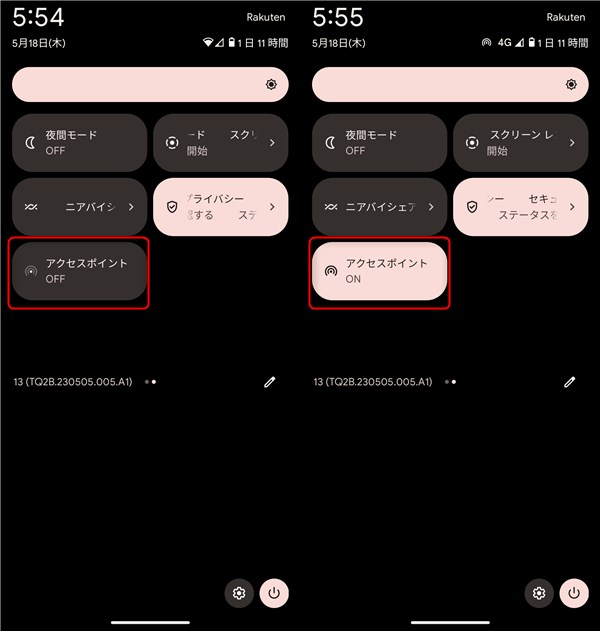
Wi-Fiテザリングの初回設定後には、画面を上からスワイプで表示できるクイック設定パネルの「アクセスポイント」でON/OFFの切り替えが便利です。
このように、とてもカンタンな設定で「Google Pixel 7a」をモバイルルーターのように使えます。外出先でのネット環境を確保したい場合にとても便利です。
ぜひ、「Google Pixel 7a」のモバイルデータ回線を使ってパソコンなどを使ってみたい場合には設定にチャレンジしてみてください。
まとめ:「Google Pixel 7a」実機でWi-Fiテザリング設定する方法を紹介!

以上、「Google Pixel 7a」実機でWi-Fiテザリング設定する手順について紹介しておきました。
設定自体はとてもカンタンで、手順さえ分かってればあっという間に設定できます。
Wi-Fiテザリングでインターネット接続無しで繋がらない場合!
なお、ごく一部の契約プランでWi-Fiテザリングが有料オプションになっています。
Wi-Fiテザリング設定は完璧なのに、「インターネット接続無し」と表示された繋がらない場合には契約状況を確認してみましょう。
また、パスワードの入力ミスでテザリングが使えないケースもあるので、パスワードが正しいかもチェックしてみてください。
高速データ通信がたくさん使えて手頃な価格で使えるプランがたくさん存在しています。Wi-Fiテザリングをヘビーに使いたい場合には検討してみても良いでしょう。
なお、Wi-Fiテザリングを使っているとバッテリー消費が増えるので、不安な場合はモバイルバッテリーも用意しておきましょう。
本記事の内容が参考になれば幸いです。
おすすめ記事
「Google Pixel 7a」情報をご覧頂いた方におすすめの記事を用意しました。ぜひ合わせてご覧ください。



「Google Pixel 7a」アンケート
「Google Pixel 7a」についてのアンケートを実施しています。よろしければ投票してみてください。